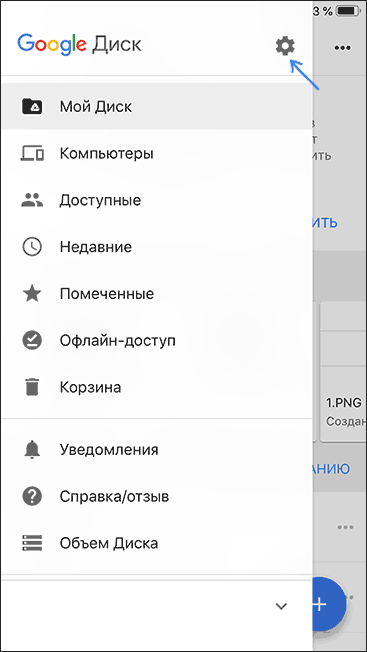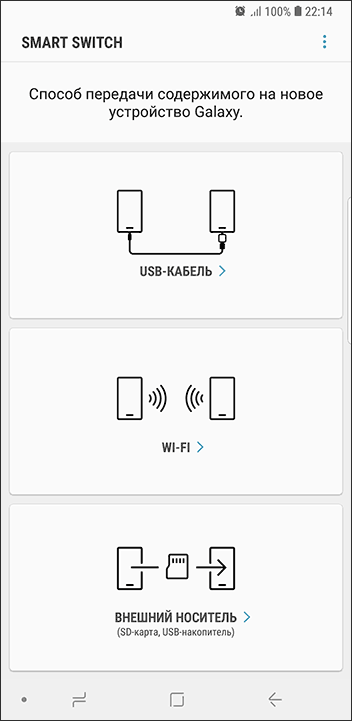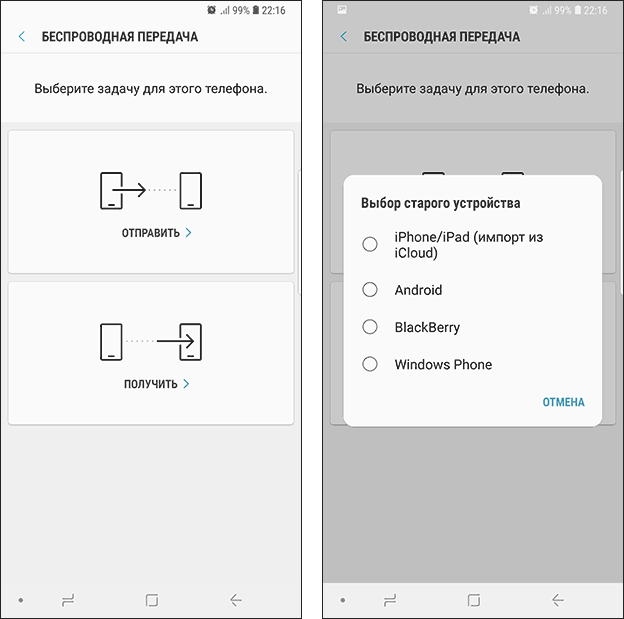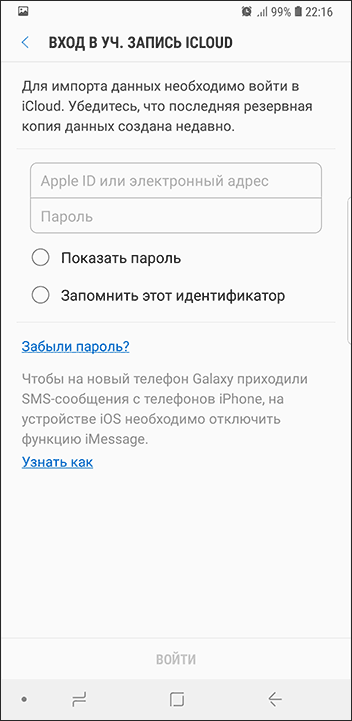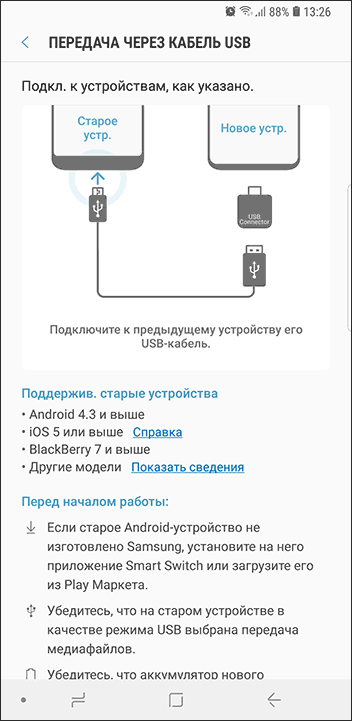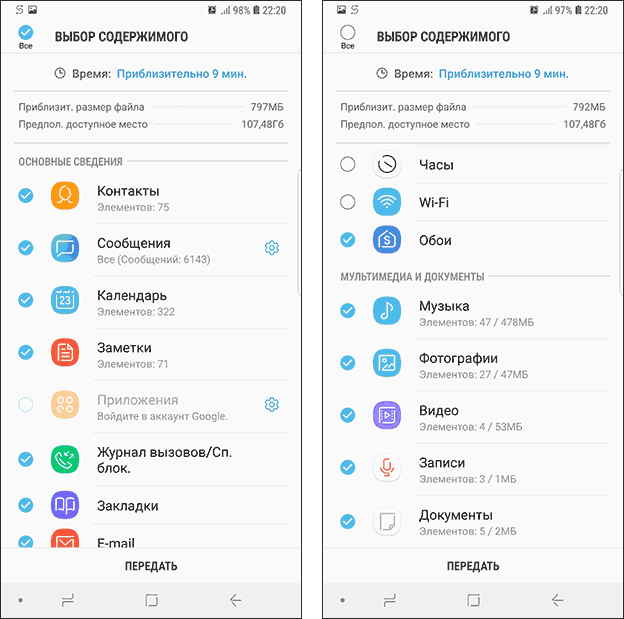- Как перенести данные с iPhone на Android
- Перенос контактов, календаря и фотографий с iPhone на Android с использованием Google Drive
- Использование Samsung Smart Switch для переноса данных с iPhone
- Дополнительная информация
- Топ-6 приложений для передачи данных с Android на iPhone
- Часть 1. MobileTrans-Копирование Данных в iOS (Рекомендуется)
- MobileTrans — Передача Данных Телефона
- Часть 2. Перейти в приложение iOS
- Часть 3. SHAREit
- Часть 4. Xender
- Перенос данных с айфона на андроид: 10 способов
- Подготовка устройств
- Быстрый способ переноса данных с айфона на андроид
- Перенос данных с айфона на андроид при помощи Google
- Как перенести данные с айфона на андроид через ПК или ноутбук
- Перенос контактов
- Перенос контактов через iTunes
- Получение контактов через Outlook
- Как перенести данные с айфона на андроид через сторонние приложения
- Carddav sync
- Перенос данных с айфона на андроид при помощи My contacts backup
- Перенос данных с айфона на андроид при помощи Яндекс переезд
Как перенести данные с iPhone на Android
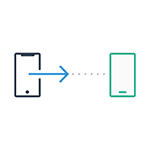
В этой инструкции подробно о том, как перенести важные данные с iPhone на Android при переходе с одной платформы на другую. Первый способ — универсальный, для любого Android телефона, второй — специфичен для современных смартфонов Samsung Galaxy (зато позволяет переместить больше данных и удобнее). Также на сайте есть отдельное руководство о ручном переносе контактов: Как перенести контакты с iPhone на Android.
Перенос контактов, календаря и фотографий с iPhone на Android с использованием Google Drive
Приложение Google Drive (Google Диск) доступно как для Apple, так и для Android и, помимо прочего, оно позволяет легко загрузить контакты, календарь и фотографии в облако Google, а затем загрузить их на другое устройство.
Сделать это можно, используя следующие простые шаги:
- Установите Google Диск из App Store на свой iPhone и выполните вход в учетную запись Google (Ту же, что будет использоваться на Android. Если вы еще не создавали эту учетную запись, создайте ее на вашем Android телефоне).
- В приложении Google Диск нажмите по кнопке меню, а затем — по значку с изображением шестеренки.
- В настройках выберите «Резервное копирование».
- Включите те элементы, которые вы хотите скопировать в Google (а затем и на Android телефон).
- Внизу нажмите «Начать резервное копирование».
По сути, на этом весь процесс переноса завершен: если на вашем Android устройстве зайти под той же учетной записью, в которую выполнялось резервное копирование, все данные автоматически будут синхронизированы и доступны к использованию. Если вы также хотите перенести и купленную музыку, об этом — в последнем разделе инструкции.
Использование Samsung Smart Switch для переноса данных с iPhone
На Android смартфонах Samsung Galaxy есть дополнительная возможность перенести данные с вашего старого телефона, в том числе и с iPhone, позволяющая получить доступ к куда большему количеству важных данных, в том числе и к таким, которые перенести другими способами бывает сложно (например, заметки iPhone).
Шаги при переносе (тестировалось на Samsung Galaxy Note 9, должно работать похожим образом на всех современных смартфонах от Samsung) будут следующими:
- Зайдите в Настройки — Облако и учетные записи.
- Откройте пункт Smart Switch.
- Выберите, как вы будете переносить данные — по Wi-Fi (из аккаунта iCloud, где должна находиться резервная копия iPhone, см. Как создать резервную копию iPhone) или по USB-кабелю напрямую с iPhone (в этом случае скорость будет выше, а также будет доступен перенос большего количества данных).
- Нажмите «Получить», а затем выберите «iPhone/iPad».
- При переносе из iCloud по Wi-Fi нужно будет ввести данные для входа в вашу учетную запись iCloud (а также, возможно, код, который отобразится на iPhone для двухфакторной аутентификации).
- При переносе данных по USB кабелю, подключите его, как будет показано на картинке: в моем случае на Note 9 подключался входящий в комплект переходник USB-C — USB, в него — кабель Lightning от iPhone. На самом iPhone после подключения потребуется подтвердить доверие устройству.
- Выберите, какие данные нужно загрузить с iPhone на Samsung Galaxy. В случае использования кабеля доступны: контакты, сообщения, календарь, заметки, закладки и настройки/письма E-mail, сохраненные будильники, параметры Wi-Fi, обои, музыка, фото, видео и другие документы. А также, если на Android уже был выполнен вход в учетную запись Google — приложения, которые доступны как для iPhone, так и для Android. Нажмите кнопку «Передать».
- Дождитесь завершения передачи данных с iPhone на Android телефон.
Как видите, при использовании данного метода вы можете очень быстро перенести почти любые ваши данные и файлы с iPhone на Android устройство.
Дополнительная информация
Если на iPhone вы использовали подписку Apple Музыка, переносить её по кабелю или как-то ещё, возможно, не следует: Apple Music — единственное приложение от Apple, которое также доступно и для Android (можно скачать в Play Маркет), а ваша подписка в нем будет активна, как и доступ ко всем ранее приобретенным альбомам или композициям.
Также, если вы пользуетесь «универсальными» облачными хранилищами, доступными как для iPhone, так и для Android (OneDrive, DropBox, Яндекс Диск), то доступ к таким данным как фото, видео и некоторые другие с нового телефона не станет проблемой.
Источник
Топ-6 приложений для передачи данных с Android на iPhone
Автор: Axel Nash | Aug 17,2021






“Я купил новый iPhone, и мне нужно перенести все данные со старого телефона Android на iPhone. Каков наилучший способ передачи данных?”
Добро пожаловать в команду Apple! Попрощайтесь с программным обеспечением Android. Но главная забота для многих людей заключается в том, как получить свои ценные данные со старого телефона на новый. Вы можете определить, что существует несколько способов передачи информации с одного телефона на другой, но не можете определить, какой из них является лучшим способом передачи данных между двумя совершенно разными программами, то есть с Android на iPhone. Таким образом, мы набросали топ-6 приложений для передачи данных с Android на iPhone.
Часть 1. MobileTrans-Копирование Данных в iOS (Рекомендуется)

MobileTrans — Передача Данных Телефона
Передача данных с Android на iPhone в 1 клик
- Поддержка передачи 17 видов данных между устройствами, включая сообщения, музыку, видео, фотографии, контакты, журналы вызовов и т.д.
- Проще и быстрее, чем любые другие решения. Wi-Fi не нужен.
- Передача истории чатов WhatsApp, смайликов, фотографий, вложений и других социальных приложений.
- Работайте с последними версиями Android 10.0 и iOS 14.
Часть 2. Перейти в приложение iOS
Без каких-либо требований экспорта данных в windows или ПК приложение Move to iOS автоматически переносит ваш контент непосредственно с Android на iOS очень безопасным и безопасным способом. Защита данных обеспечивается тем, что пользователи обязаны передавать контент через собственное частное интернет-соединение.
Характеристики:
- Он эффективно перемещает папки, такие как контакты, история сообщений, фотопленка, видео, веб-закладки, учетные записи электронной почты, календари, бесплатные приложения.
- Мгновенная передача информации с android на iPhone без какого-либо вмешательства со стороны третьих лиц, таких как ПК или windows.
- Подключайте телефоны к одному и тому же частному Wi-Fi соединению, personal hotspot-это одно из самых безопасных интернет-соединений.
- Можно переносить контент, не требуя от пользователей перезагрузки iPhone. Но убедитесь, что у вас достаточно места, чтобы выбранные файлы можно было импортировать. Однако очень полезно Стереть контент с устройства iOS до начала процесса передачи.
- Размер хранилища приложения составляет 1,7 МБ. поддерживаемое устройство:
- Android 4.0 или выше (”Ice Cream Sandwich»), iPhone 5 или более поздней версии, работающий на версии iOS 9 или выше.
Преимущества:
- Самое большое преимущество этого приложения заключается в том, что оно полностью бесплатное.
- Для завершения процесса переноса не требуется ни компьютера, ни ПК.
- Понимание и невероятное обслуживание клиентов
Недостатки:
- Компания не запустила программное обеспечение, которое может переключать данные обратно на android-устройство.
- Он совместим с устройством только при первом его использовании.
Часть 3. SHAREit
Поделитесь содержимым вашего устройства с ПК, MAC или другим устройством, работающим на совершенно другом программном обеспечении. Он поставляется с молниеносной скоростью передачи и впечатляющими функциями, благодаря которым около 12 миллионов пользователей установили это приложение на свои устройства.
Характеристики:
- Скорость передачи данных в 200 раз выше, чем у Bluetooth. Самая быстрая скорость, записанная в этом приложении, составляет 20 м/с
- Поддерживаемый или неподдерживаемый формат, он может перемещать все виды приложений и файлов с android на iPhone одновременно, сохраняя при этом качество.
- Вы можете использовать общий доступ к нескольким устройствам одновременно
- Предоставьте доступ к кросс-платформенному совместному использованию. Он может передавать данные между телефонами, компьютерами, iOS, Android, Windows и многими другими.
- Использует функцию Wi-Fi direct в устройствах, чтобы связать их вместе.
- Также состоит из местоположения и функции Bluetooth, чтобы найти близлежащие устройства с помощью приложения SHAREit.
- Включает в себя медиаплееры для организации и потоковой передачи музыки и видео.. Поддерживаемое устройство: Android устройства 2.2 и +, iOS 7.0 и +. Он не совместим с MAC OS.
Преимущества:
- Может совместно использовать любой файл, независимо от формата и размера, между любыми двумя поддерживаемыми устройствами.
- Гораздо быстрее, чем обычный Bluetooth.
- Для подключения устройств не требуется ни проводного кабеля, ни подключения к интернету. Недостатки:
- Если объем памяти вашего устройства невелик, это может замедлить его работу.
- Поскольку он передает все типы файлов и приложений, он может передавать контент с ошибками и вирусами.
Часть 4. Xender
Приложение, которое является полностью бесплатным, простым в использовании и понимании. Беспроводная передача всего вашего контента с одного устройства на другое всего за несколько минут, подключив ваши устройства к одной и той же прямой сети Wi-Fi.
Характеристики:
- С самой быстрой скоростью 40 МБ/с он отправляет все виды данных, таких как фотографии, видео, музыка, приложения и многое другое.
- Никаких проводов, никакого интернета, никакого Bluetooth не требуется.
- Отправляйте файлы, не беспокоясь о размере.
- Можно удобно экспортировать данные с android и передавать на iPhone. Точно так же можно обмениваться данными между такими устройствами, как планшеты, ПК и windows.
- Организуйте файлы и папки, используя уже включенный файловый менеджер.
- Совместимость с несколькими языками. Поддерживаемое устройство: Android 2.3 (Gingerbread) и выше
Преимущества:
- Работает без интернета или USB кабеля
- Разрешает кросс-платформенный обмен данными
- Он может обмениваться информацией с четырьмя различными устройствами одновременно.
- В 199 раз быстрее, чем метод Bluetooth.
Недостатки:
- Слишком много добавлений
- Иногда приложение перезапускается во время процесса передачи.
Источник
Перенос данных с айфона на андроид: 10 способов
Перенос данных с iPhone на Android немного сложнее, чем в обратную сторону. Есть несколько вариантов автоматического переноса персональной информации, от универсальных способов до специфических. В некоторых случаях можно использовать ручной метод переноса данных. В этой пошаговой инструкции разберёмся, как перенести данные с айфона на андроид.
Подготовка устройств
Сначала необходимо проверить объём памяти на Android, её должно быть достаточно для переноса содержимого с Iphone. Аккумуляторы обоих устройств следует зарядить и удостовериться в работоспособности беспроводных интерфейсов Wi-Fi. Если нужно перенести закладки браузера, то его необходимо обновить до последней версии.
Быстрый способ переноса данных с айфона на андроид
Быстрый и надёжный способ переноса данных с iPhone на Android без расходования интернет-трафика можно осуществить, используя специальные приложения:
- SHAREit;
- Huawei Phone Clone;
Передача файлов в этих программах с Iphone на Android осуществляется интерфейсом Wi-Fi. Последнее приложение, хоть и принадлежит компании Huawei, но оно отлично работает почти со всеми моделями смартфонов. Для обмена файлами с помощью любого из этих программ необходимо:
- Установить одно из них на оба устройства;
- выбрать отправителя и получателя;
- включить Wi-Fi и согласовать смартфоны с помощью пароля;
- выбрать данные для переноса;
- запустить процесс.
Интерфейс программ немного отличается, но принцип у них аналогичен.
Перенос данных с айфона на андроид при помощи Google
С помощью Google Drive можно сделать быстрое перенесение контактов, календаря и фотографий с iPhone на Android. Это приложение доступно как для одной, так и для другой системы. Поэтому методом резервного копирования можно сначала загрузить контакты с iPhone на облачный диск, а затем с него на Android. Для этого необходимо:
- Установить Google Диск из App Store на свой iPhone;
- Выполнить вход в учётную запись Google;
- В приложении Google Диск необходимо активировать опцию «Меню», а затем настройки ;
- Включить те элементы, которые необходимо скопировать;
- В открывшихся настройках выбирают строку «Резервное копирование»;
- Активировать опцию «Начать резервное копирование»;
После окончания резервного копирования:
- Заходят со смартфона Android с той же учётной записью Google, с которой была сделана загрузка данных с Iphone, в Google Диск;
- После автоматической синхронизации данных необходимо загрузить их на Android.
Как перенести данные с айфона на андроид через ПК или ноутбук
Быстрый перенос данных с айфона на андроид можно сделать с помощью компьютера, ноутбука или нетбука с использованием программы Wondershare MobileTrans.
Этому ПО доступна обширная база моделей мобильных телефонов. Интерфейс приложения простой и интуитивный, возможна:
- Выборочная передача данных;
- Передача WhatsApp;
- Резервное копирование;
- Восстановление.
Опцией «Flip» формируют интерфейс так, чтобы в первой колонке был iPhone, а во второй Android. В среднем столбце выбирают типы файлов, которые необходимо будет скопировать.

Запускают копирование кнопкой «Stsrt Copy».
Перенос контактов
Экспортировать контакты, расположенные на iPhone в смартфон или планшет с системой Android можно при помощи компьютера или онлайн сервиса.
Перенос контактов через iTunes
Компьютерная программа iTunes может без расходования трафика решить проблему, как перенести данные с айфона на андроид. Для этого:
- Сначала запустите приложение и подключите смартфон (подключайте только через оригинальный кабель)
- Далее перейдите на вкладку «Сведения» и синхронизируйте контакты
- Отмечаете контакты и нажимаете «Применить»
Данные с телефона можно хранить на компьютере, такой метод резервирования, во многих случаях, является самым надёжным. Также он не требует расходования интернет-трафика и не зависит от ограничений по скорости или объёму. - Для загрузки контактов на другой смартфон подключают его к компьютеру.
- В изменившемся окне приложения после подключения устройства, выбирают нужную версию копирования, если их несколько. В строке с опцией установки галочки «Восстановить из резервной копии» выбирают необходимую – iPhone + дата и время сохранения контактов и запускают их обновление опцией «Продолжить».
Получение контактов через Outlook
Контакты можно перенести с помощью почтового клиента Outlook. Если там не зарегистрированы, то необходимо создать учётную запись со смартфона iPhone. Далее необходимо выбрать «Контакты» и, при надобности, другие файлы, после чего запускают процесс экспорта.
Чтобы контакты появились в Android, необходимо с него зайти на сервис Outlook с теми же данными, которые использовались для входа и загрузки информации с iPhone.
Как перенести данные с айфона на андроид через сторонние приложения
Carddav sync
Если не зарегистрированы на этом сервисе, то необходимо создать учётную запись с вводом адреса E-mail и пароля. В строке «Сервер» – «Google com», в графе «Контакты» должно быть включено положение «Вкл». Теперь контакты будут синхронизироваться, если установить это приложение по умолчанию, то новые номера телефонов будут добавляться автоматически.
Перенос данных с айфона на андроид при помощи My contacts backup
Для переноса данных это приложение необходимо скачать и установить только на iPhone. Далее следует такой порядок действий:
- Запускают приложение;
- Выбирают опцию «Backup»;
- После завершения синхронизации выбирают «Email» и тип экспортируемых данных – vCard;
- Теперь с контактов телефона будет считана информация в файл, расширением vcf;
- Необходимо указать Email к которому есть вход со смартфона Android;
- Сделать отправление;
- При входе с Android по тому же электронному адресу, что делалось отправление, на сервисе находят отправленные данные;
- При открытии файла с контактами они устанавливаются на устройство Android.
Перенос данных с айфона на андроид при помощи Яндекс переезд
Этот синхронизатор может перенести контакты iPhone на Android или обратно, он хорошо адаптируется с разнообразными системами, например, старый Nokia и др. Для переноса данных необходимо:
- Установить приложение «Яндекс.Переезд» на iPhone;
- Авторизоваться и зайти на сервис – теперь программа соберёт контакты, зашифрует их и сохранит их на своём диске;
- Установить «Яндекс.Диск» на Android;
- Авторизоваться с теми же данными, что и в «Яндекс.Переезд» на iPhone;
- В «Настройках», которые имеются в меню приложения находят опцию «Переезд с телефона на телефон».
Источник